メンバーにコミュニティへのアクセスを許可することは、エンゲージメントを促進する上で不可欠なステップです。コミュニティ全体、特定のグループ、または個々のトピックへのアクセスを許可する場合でも、ClickFunnels には権限を効率的に管理するためのいくつかのオプションが用意されています。この記事では、アクセスの取り消しや禁止など、メンバーシップを管理する方法についても説明します。
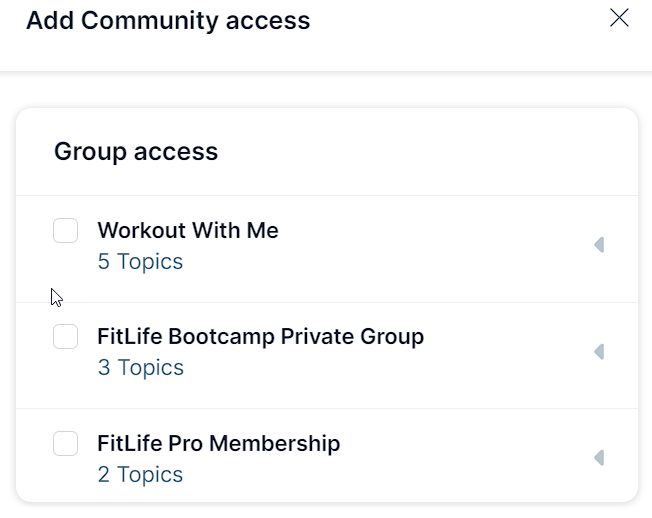
必要条件
アクティブなClickFunnelsアカウント
メンバーセクションによるアクセスの許可
[ コミュニティ] に移動し、[ メンバー] を選択します。
右上の [新しいメンバーシップ] をクリックします。
既存の連絡先を選択するか、システムにまだない場合は新しい連絡先を作成します。
.png)
連絡先がアクセスできるグループまたはトピックを選択します。
モデレーターの権限を付与する場合は、[ コミュニティ モデレーター] オプションを切り替えます。
[ メンバーシップの作成] をクリックして保存します。
製品購入によるアクセスの許可
コミュニティを商品購入にリンクすることで、メンバーにコミュニティへのアクセス権を付与できます。この方法では、誰かが製品を購入したときに、コミュニティ、グループ、またはトピックのアクセス権を自動的に付与できます。
[商品] セクションで、左側のメニューの [すべての商品] を選択します。
コミュニティアクセスにリンクする 製品 を選択します。
[ 購入アクション ] セクションまで下にスクロールします。
[コミュニティアクセス]オプションの横にある(+)記号をクリックします。
製品にアクセス権を付与するグループとトピックの横にあるチェックボックスをオンにします。
[保存] をクリックして変更を適用します。
ワークフローによるアクセス権の付与
ClickFunnelsワークフローの[ コミュニティアクセスの付与] ステップを使用して、連絡先にコミュニティアクセスを自動的に付与することもできます。この方法により、各連絡先の権限を手動で調整することなく、アクセス管理が合理化されます。
ダッシュボードから [自動化] アプリに移動し、[ ワークフロー] を選択します。
既存のワークフローを開くか、新しい ワークフロー を作成します。
ワークフローエディターでプラス (+) アイコンをクリックして、新しいステップを追加します。
右側のパネルで、[内部] カテゴリの [コミュニティ アクセスの付与] を選択します。
ダイアログボックスが表示されます。アクセス権を付与する特定のコミュニティ グループまたは トピック を選択します。
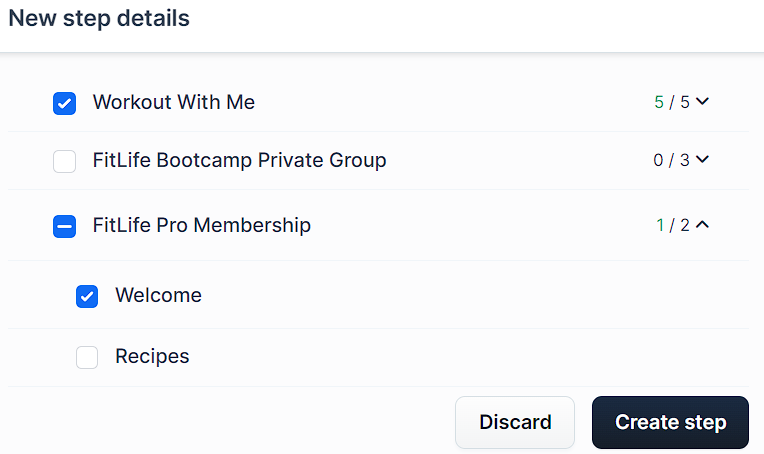
選択後、「 ステップの作成 」をクリックしてワークフローアクションを保存します。
ワークフローを設定すると、定義したトリガーに基づいてコミュニティへのアクセス権が自動的に付与されます。ワークフローの設定に関する詳細なガイダンスについては、 Workflows “Grant Community Access” Step の記事を参照してください。
コミュニティマネージャーロールによるアクセス権の付与
コミュニティ マネージャーの役割を使用すると、コラボレーターは、ClickFunnels ワークスペース内の投稿、トピック、グループの監督など、コミュニティ関連のタスクを管理できます。このロールをコラボレーターに割り当てる方法は次のとおりです。
ダッシュボードから、左側のメニューの [ワークスペース設定 ] まで下にスクロールします。
メニューから [コラボレーター] をクリックします。
[コラボレーター] ページの右上にある [ 新しいコラボレーターの追加 ] を選択します。
共同編集者 の詳細 を入力するか、[ 新規追加 ] をクリックして他のユーザーを招待します。
[ ロール] で、[ コミュニティ マネージャー] を選択します。
[共同編集者を作成] をクリックして、ロールを割り当てます。
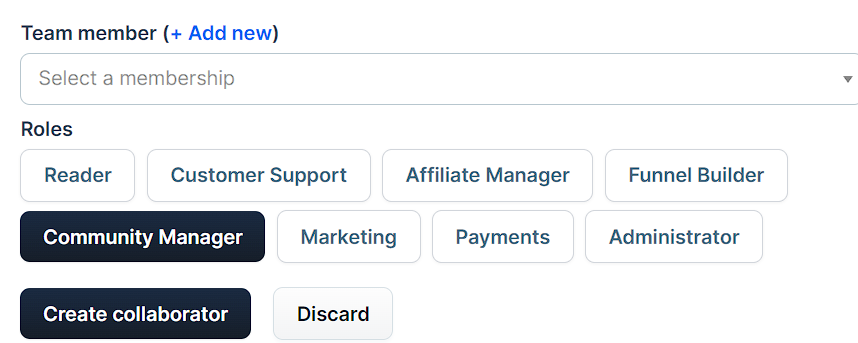
コミュニティメンバーの管理
メンバーが追加されたら、そのメンバーのアクセスやモデレーション権限を管理したり、コミュニティから禁止したりすることもできます。コミュニティー・メンバーのリストを表示するには、 コミュニティー ・アプリケーションに移動し、「 メンバー」を選択します。
連絡先のプロファイルを表示する
[メンバー] セクションの連絡先の名前の横にある プロファイル アイコン をクリックして、連絡先プロファイルにアクセスします。詳細については、 Contacts Profile Overviewを参照してください。
.png)
メンバーシップの編集
[ コミュニティ>メンバー ] セクションで、連絡先の横にある 歯車 (⚙) アイコン をクリックします。
グループまたはトピックを変更するか、 コミュニティモデレーター 設定を切り替えます。
[ メンバーシップの更新] をクリックして変更を保存します。
アクセスの取り消し
連絡先のメンバーシップを開きます。
[すべてのアクセスを取り消す] をクリックします。
プロンプトが表示されたら、アクションを確認します。
手記
コミュニティが公開されている場合、ユーザーは個別に再参加できます。プライベート・コミュニティーまたはシークレット・コミュニティーの場合は、手動で再追加する必要があります。
メンバーの禁止
禁止すると、すべてのアクセスが削除され、公開コミュニティであっても連絡先が再参加できなくなります。
取引先責任者のメンバーシップから、[ コミュニティからの禁止] をクリックします。
理由(オプション)を入力し、[ 禁止]をクリックします。
「CONFIRM」と入力して「続行」をクリックして、禁止を確認します。
禁止の詳細の表示と編集
[コミュニティ] > [メンバー] に移動し、[禁止] タブに切り替えます。
禁止された連絡先の横にある プロフィールアイコン をクリックします。
.png)
連絡先プロファイルで、[ アクティビティ] タブに移動し、[ 禁止の詳細を表示] を選択します。
.png)
[禁止の詳細] 画面には次の情報が表示されます。
禁止の 理由 (提供されている場合)。
誰がいつ連絡先を禁止したかに関する情報。
禁止前に取引先責任者がアクセスしていた グループとトピック のリスト。
禁止の詳細を更新するには:
右上隅にある [禁止の編集 ] をクリックします。
.png)
必要に応じて、 理由 またはその他の禁止の詳細を更新します。
[ 禁止の更新] をクリックして変更を保存します。
メンバーの禁止解除
[メンバー] セクションの [ 禁止] タブに移動します。
禁止された連絡先を見つけて、[ 禁止解除 ] アイコンをクリックします。
.png)
「 UNBAN 」と入力して 「続行」をクリックして、禁止解除を確認します。
手記
禁止が解除されると、連絡先の以前のメンバーシップとアクセス権が復元されます。